WinShotとは
WinShotとは、デスクトップの画面をキャプチャ(画像で保存する)ためのソフトウェアです。
WinShotを使用するとキーボード一つでデスクトップの画面を画像(JPEGやビットマップ形式など)として保存できます。
エンジニアの業務を行っていると、サーバ構築やテストなどのエビデンスを取得して、保存しておくことが多いです。
エビデンスを取得する際の効率化ツールとしてWinShotを利用します。
WinShotのダウンロード及び起動
(1) ブラウザを起動して、「「WinShot」定番の画面キャプチャー – 窓の杜」にアクセスします。
(2) 「窓の杜からダウンロード」をクリックします。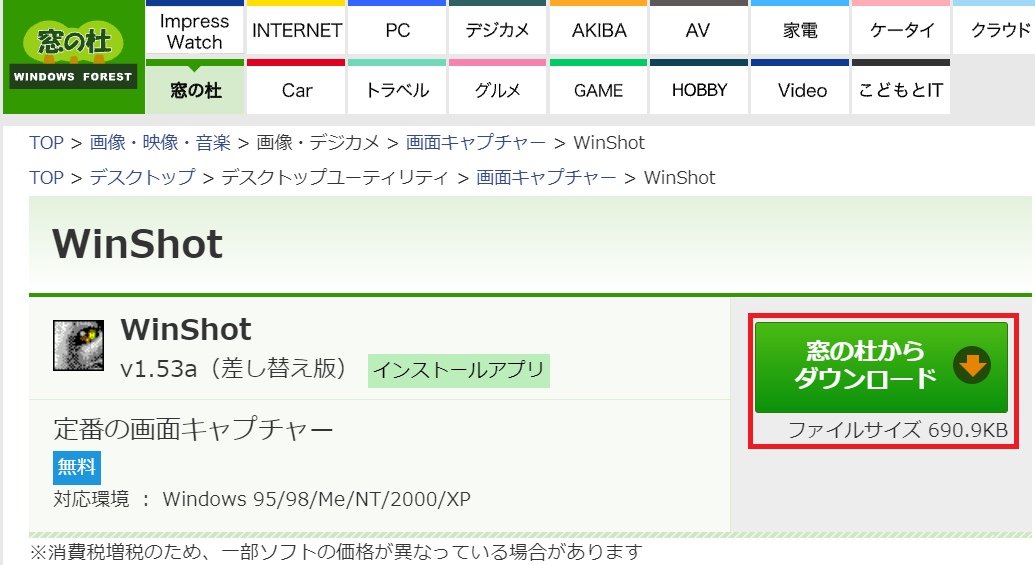
(3) 「ws153a.zip」がダウンロードされたことを確認します。
(3) ダウンロードしたファイルがウイルスかどうか確認するために、以下のVirusTotalのサイトにアクセスします。
https://www.virustotal.com/gui/
その後、「FILE」をクリック後、「Choose file」をクリックして、ウイルスかどうか確認するファイルを選択します。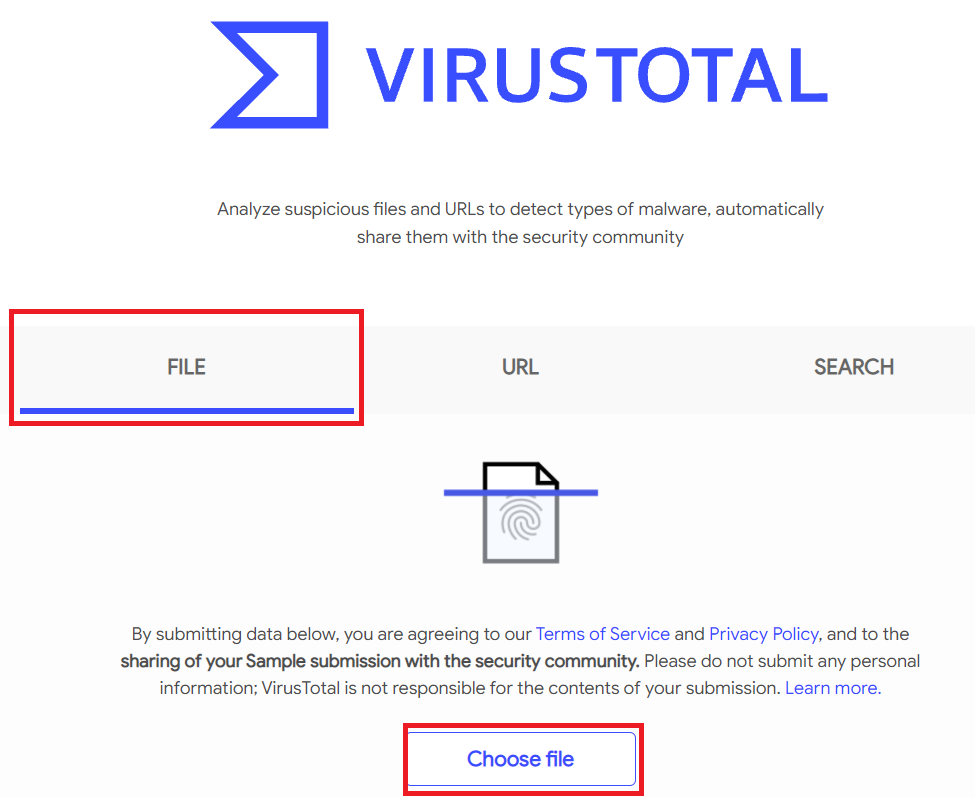
(5) 左上にウイルスと判断した会社数が表示されます。下部にそれぞれの会社ごとの判定結果が表示されます。何も検知されていないことを確認します。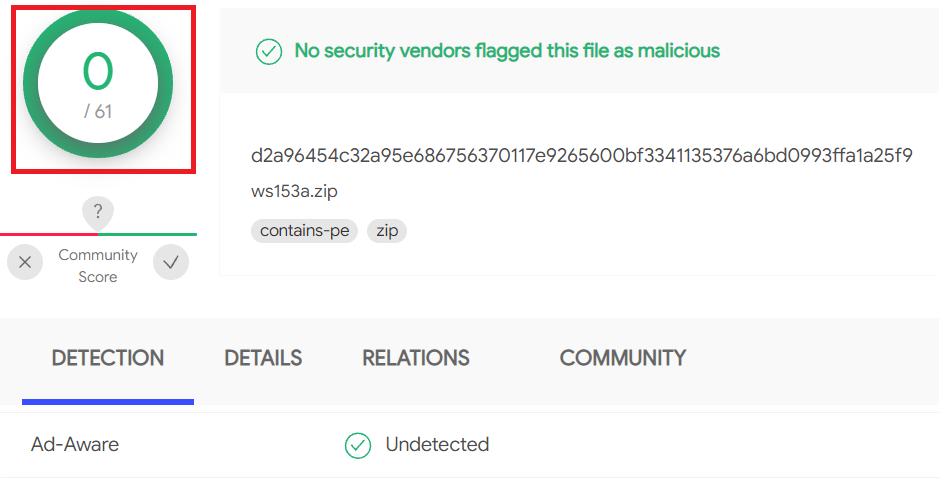
(4) 「ws153a.zip」を展開して、その中にある「WinShot.exe」を実行します。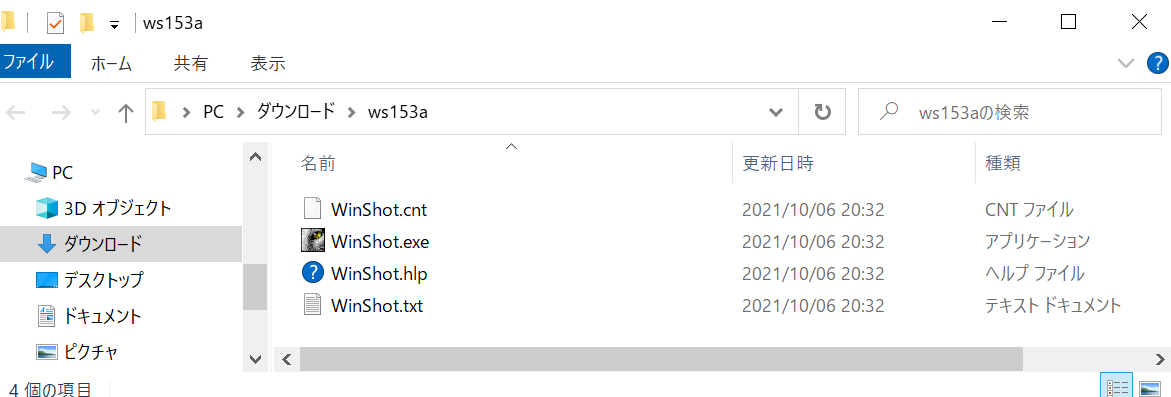
(5) Windowsのタスクバーの「^」をクリックして、「WinShot」のアイコンがあることを確認します。
WinShotの設定
WinShotの設定をすることで、キーボード一つで指定したフォルダにデスクトップの画面キャプチャを保存できます。
その設定方法を記載します。
(1) WinShotのアイコンを右クリックで選択して、「環境設定」をクリックします。 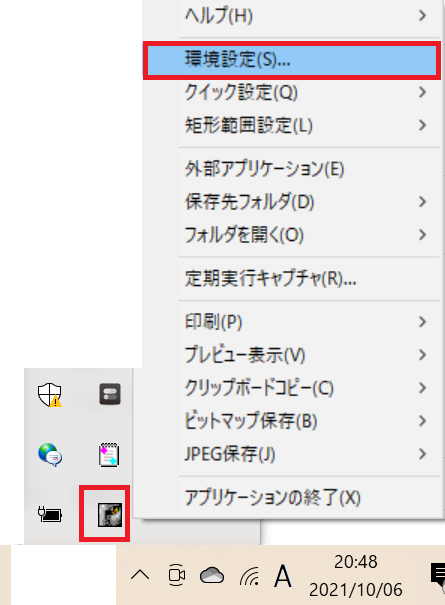
(2) 「基本設定」タブをクリックして、以下の内容を設定します。
・保存先 : 画像ファイルの保存先
・接頭語 : 画像ファイルのファイル名の接頭語
・シーケンス桁数 : 画像ファイルのファイル名の接頭語の次の文字列(数字)の桁数
・開始番号 : 画像ファイルのファイル名の接頭語の次の文字列(数字)の開始番号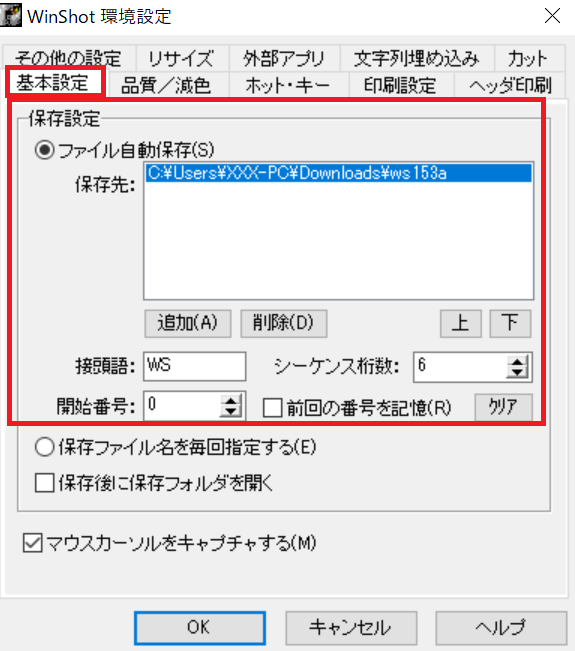
(3) 「ホット・キー」タブをクリックして、保存形式に「JPEGで保存(デスクトップ)」を選択して、ホット・キーに「PrintScreent」を選択します。その後、「OK」をクリックします。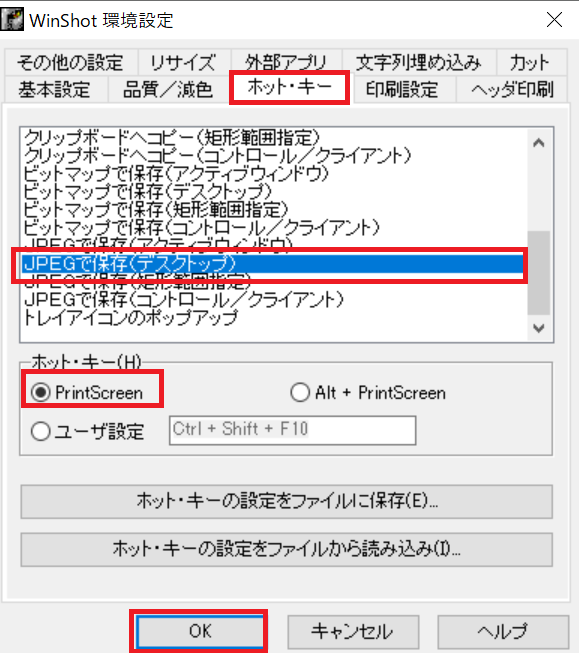
(4) デスクトップの画面を保存するときに、「PrintScreen」キーを押します。


